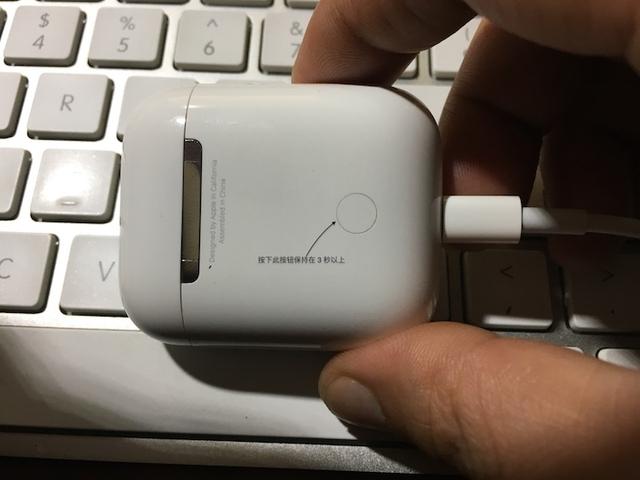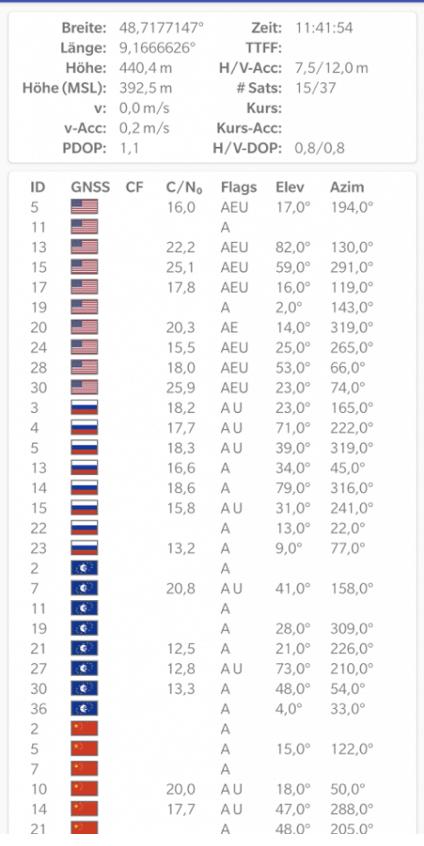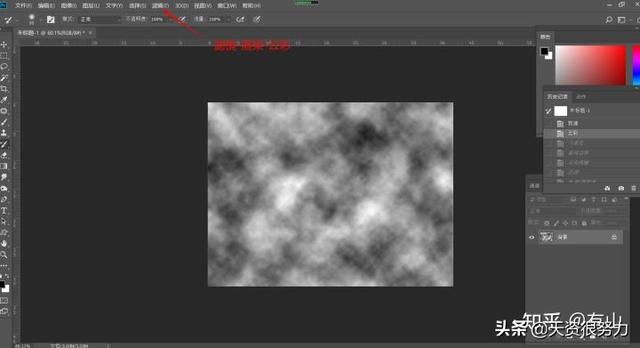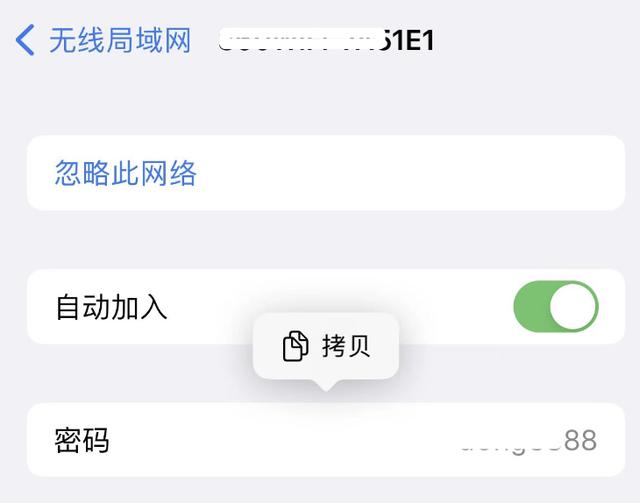sql server 2008自动备份设置(SQLServer2008如何自动备份数据库)
一、上一期我们分享了SQL2000数据库如何设置自动备份,这期我们再来分享下SQL2008数据库如何设置自动备份
二、自动备份设置流程
1、打开SQL Server mangerment studio,如图:
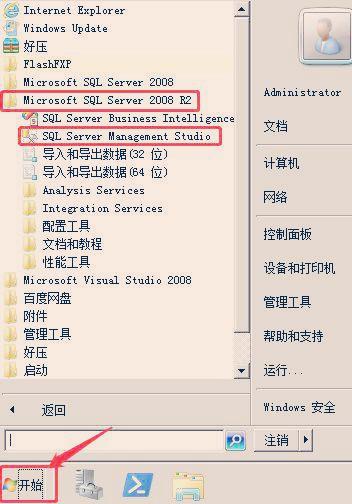
2、维护计划向导
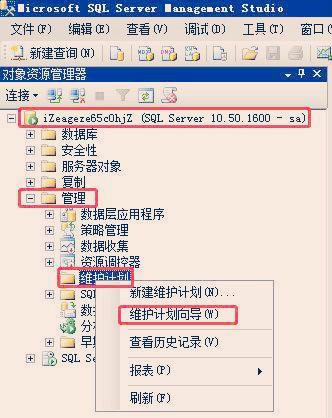
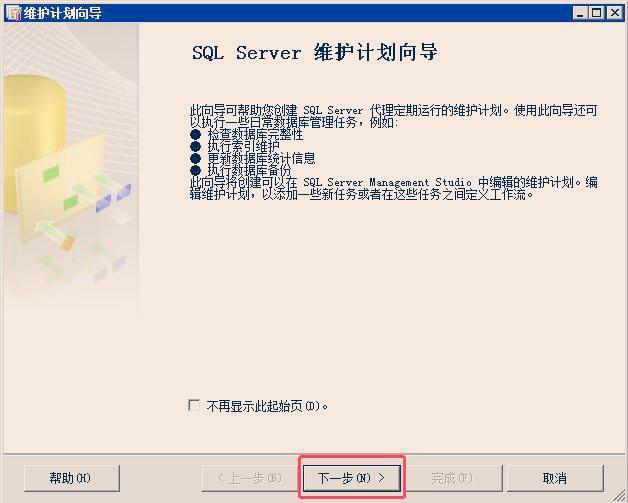
3、计划命名及计划设置,“更改”按钮可设置计划
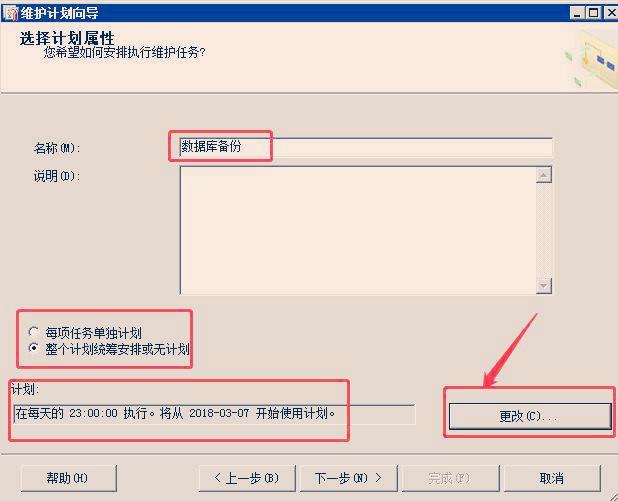

4、选择维护任务。“清除维护任务”是要将一定时间前的备份文件删除,以释放磁盘空间

5、可调整维护计划执行的顺序
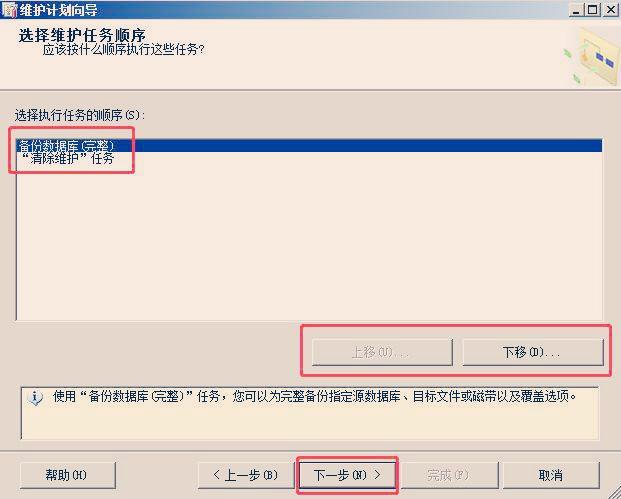
6、选择要备份的数据库,指定备份目录,备份文件扩展名,是否验证备份完整性等
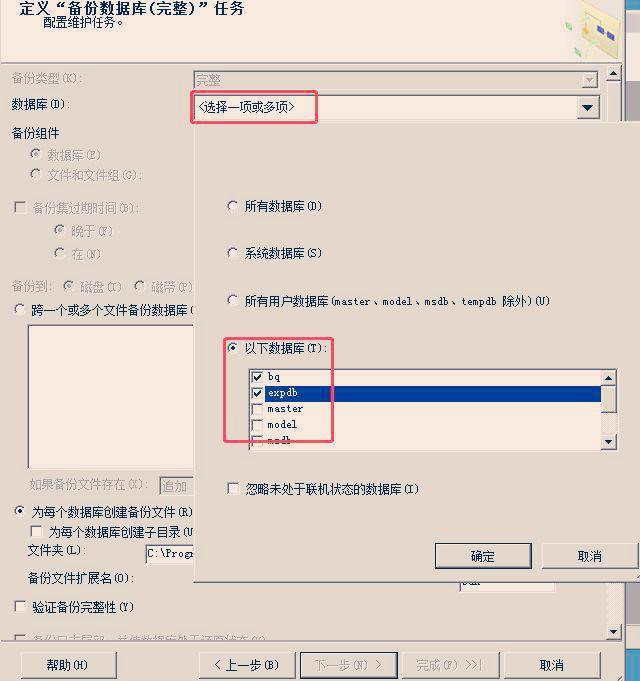
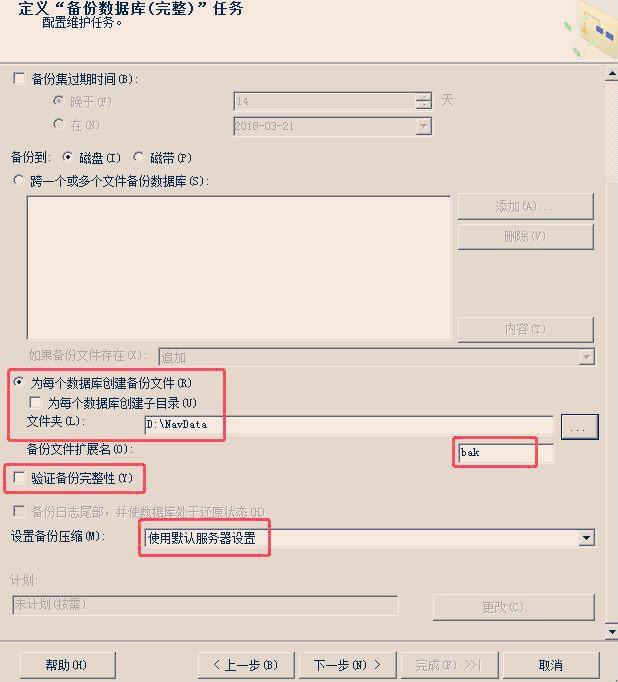
7、清除维护任务:删除文件的类型、目录、文件扩展名、文件保留时间等
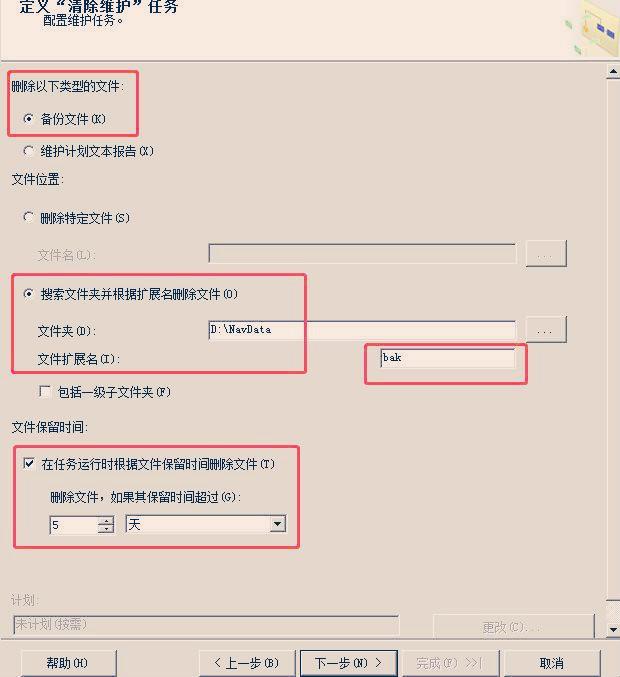
8、默认即可
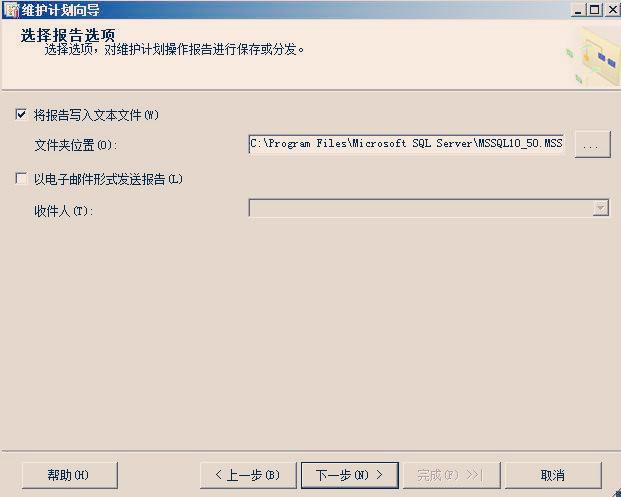
9、完成
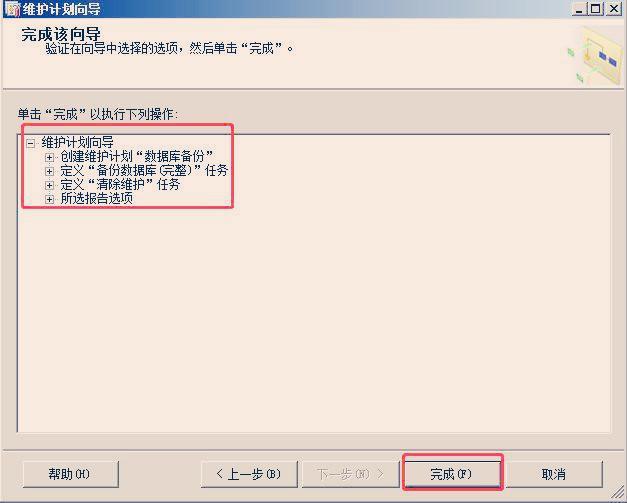
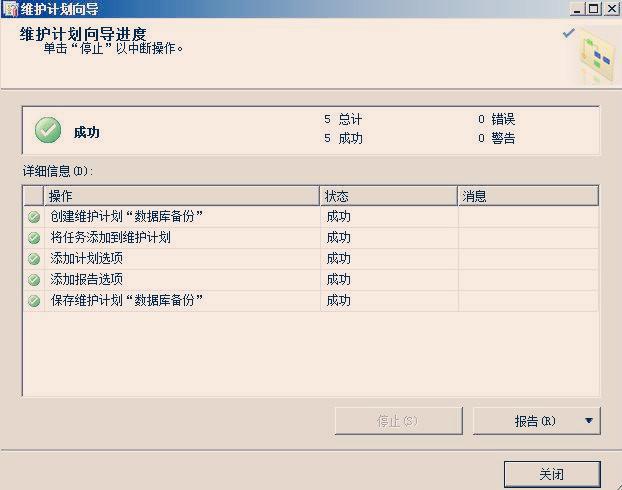
10、可查看、编辑作业
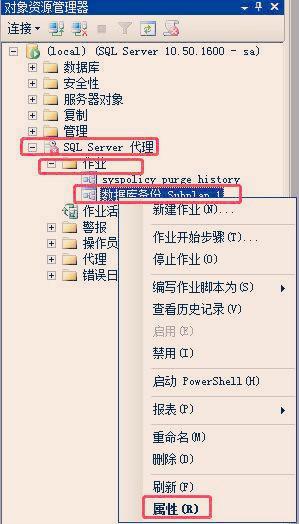
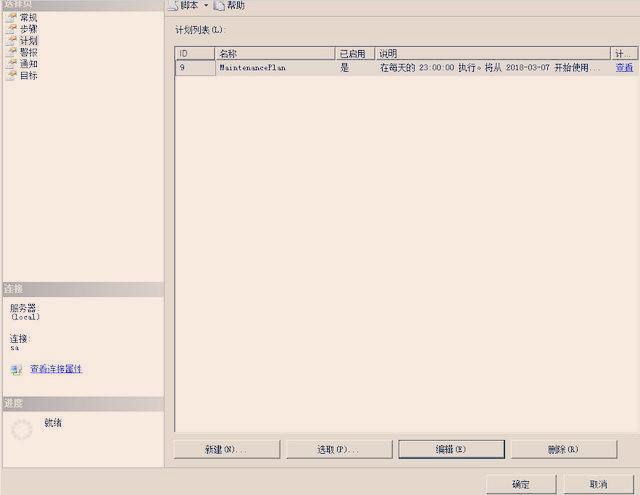
11、与SQL2000一样,2008也必须启用代理服务(启动模式请改为自动),如下图:
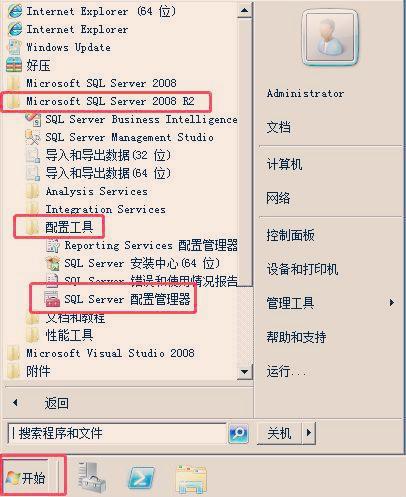
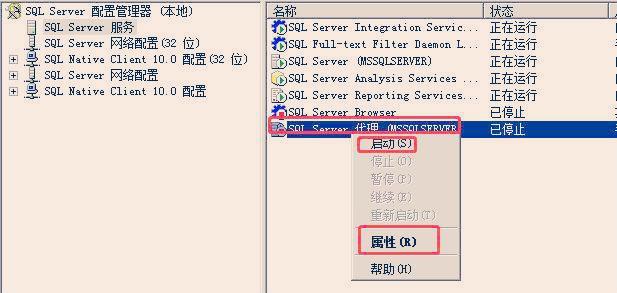
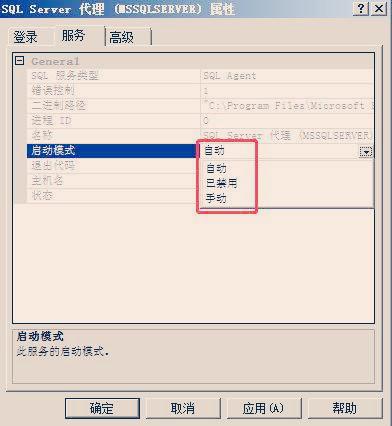

三、后记
当然,我们首先要保证的是服务器在设置自动备份的时间点没有关机,SQL相关服务正在运行,才能实现自动备份,这两点请注意。感谢关注!
,免责声明:本文仅代表文章作者的个人观点,与本站无关。其原创性、真实性以及文中陈述文字和内容未经本站证实,对本文以及其中全部或者部分内容文字的真实性、完整性和原创性本站不作任何保证或承诺,请读者仅作参考,并自行核实相关内容。文章投诉邮箱:anhduc.ph@yahoo.com